Tid til å få din nye Office-ledetekst, oppgraderer eller virker ikke
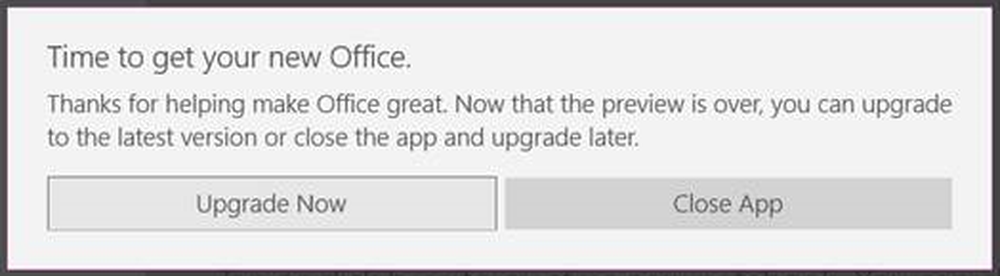
Microsoft gjør det enklere for brukerne å oppgradere sin programvare via ulike oppdateringer. Det samme gjelder for Microsoft Office-apper. Når den automatiske oppgraderingen er klar for at du skal installere, ser du et varsel i menylinjen på et kontor. Disse varslene tjener et dobbelt formål, informerer deg om de siste utviklingene og forbereder deg til å holde programvareappene dine oppdatert ved å installere de nyeste oppdateringene. Meldingene fortsetter å vises i noen uker.
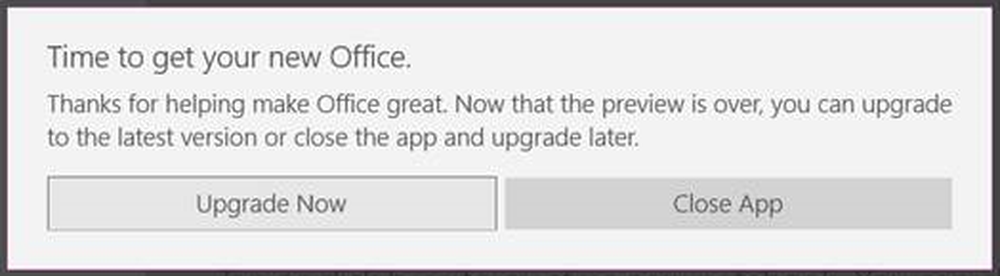
Så når du ser informasjon om kontorprogrammer, er det påminnelse for brukeren om å oppgradere den eksisterende versjonen. Det er viktig å oppdatere når du blir bedt om det, slik at man fortsetter å motta de nyeste oppdateringene til Office 365.
Med slutten av Forhåndsvisning for Office Mobile-appene på Windows 10, blir brukerne bedt om å oppdatere sine Office Mobile-apper. Spørringen om å utføre denne oppdateringen er "Tid til å få ditt nye kontor"Med en" Oppgrader nå "-knappen. Ved å klikke på "Oppgrader nå" oppdaterer du vanligvis Office-appene dine, men det er rapportert om hvor knappen ikke oppgraderer appen. Som alltid er det en løsning på dette problemet.
Tid til å få ditt nye kontor virker ikke
Brukere som bruker Windows 10, høyreklikker på startknappen for Windows 10 og klikker Kjør.
I dialogboksen Kjør som vises på skjermen, kopierer du følgende tekstlinje i adressefeltet.
% Localappdata% \ Publishers \ 8wekyb3d8bbwe \ Licenses

Klikk OK for å åpne File Explorer til denne plasseringen
Høyreklikk på filen som heter data.lts (eller bare data) og velg Slett-alternativet, angir KB3093875.
Du kan nå starte mobilappen din og oppgradere den etter behov.
Det er det! Se om metoden fungerer for deg og del dine tanker om emnet i kommentarfeltet nedenfor. Du kan også være interessert i å vite løsningen for Office-dokumenter åpnes ikke etter oppgradering til Windows 10.



